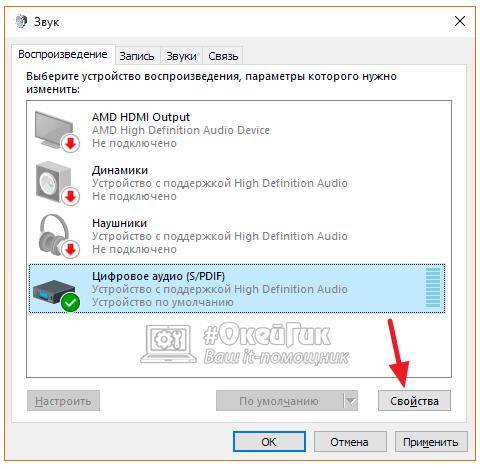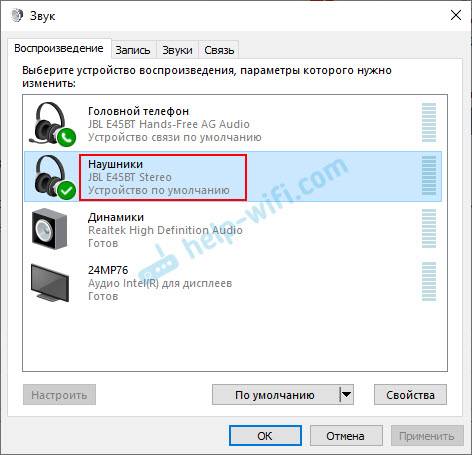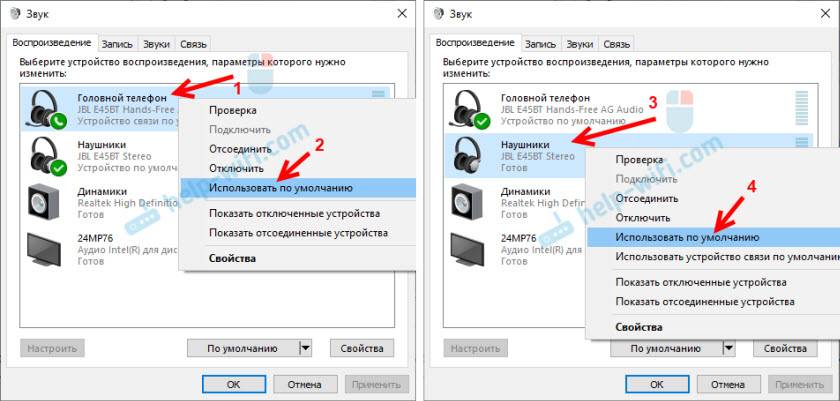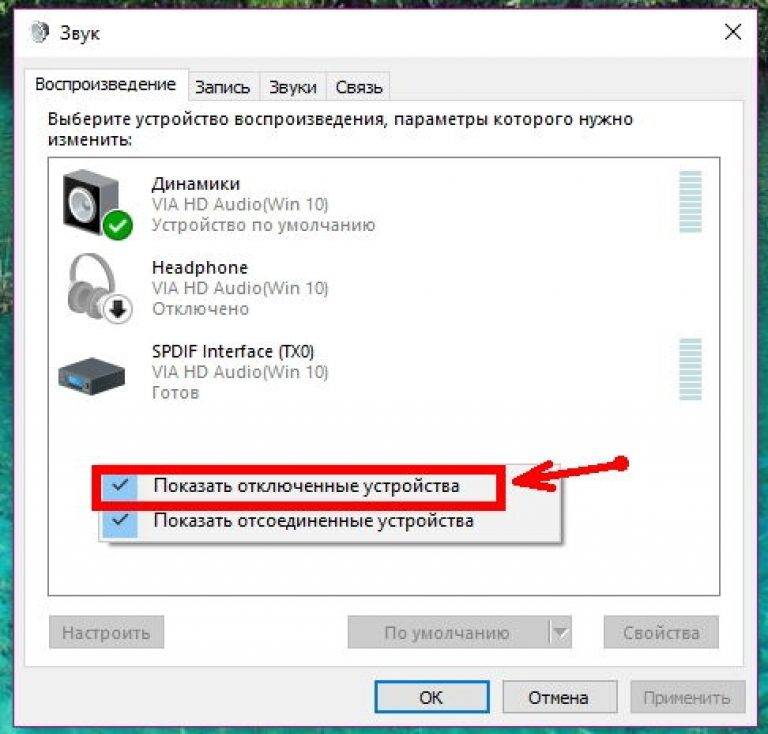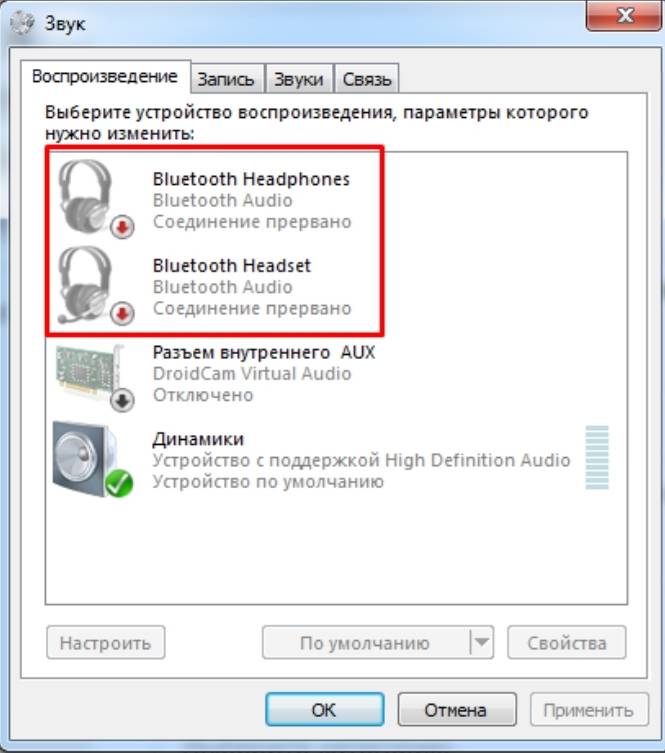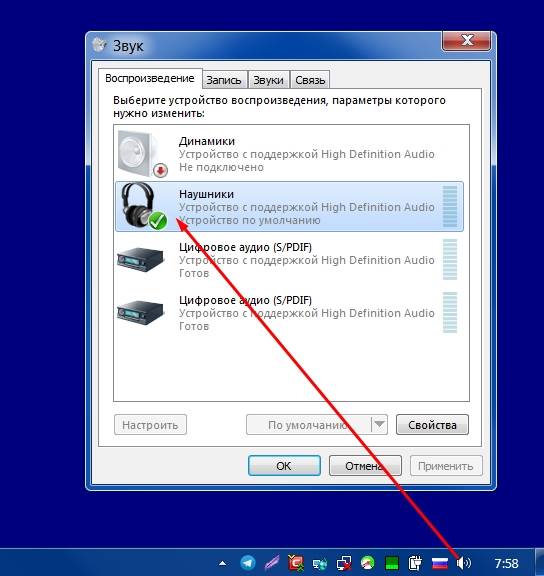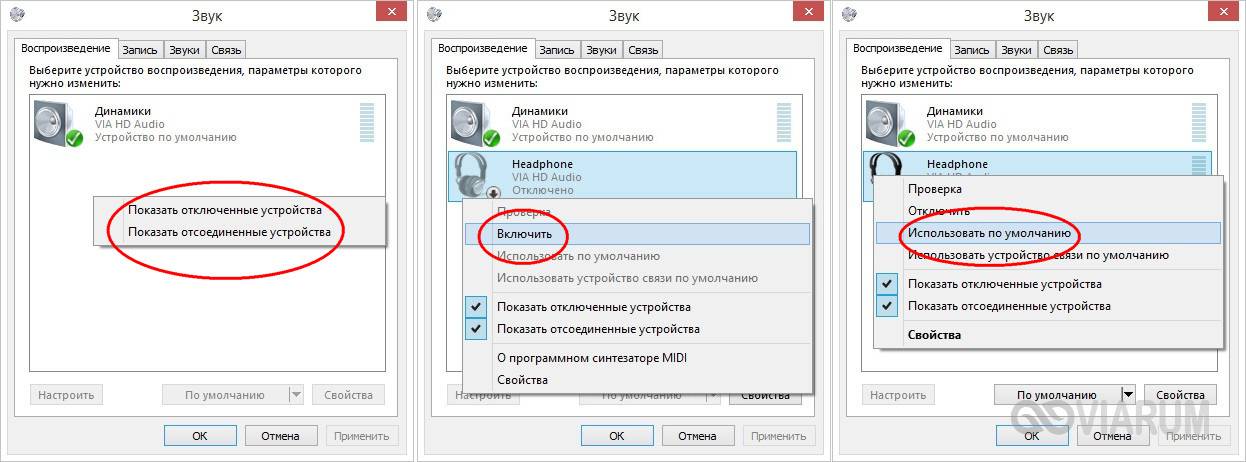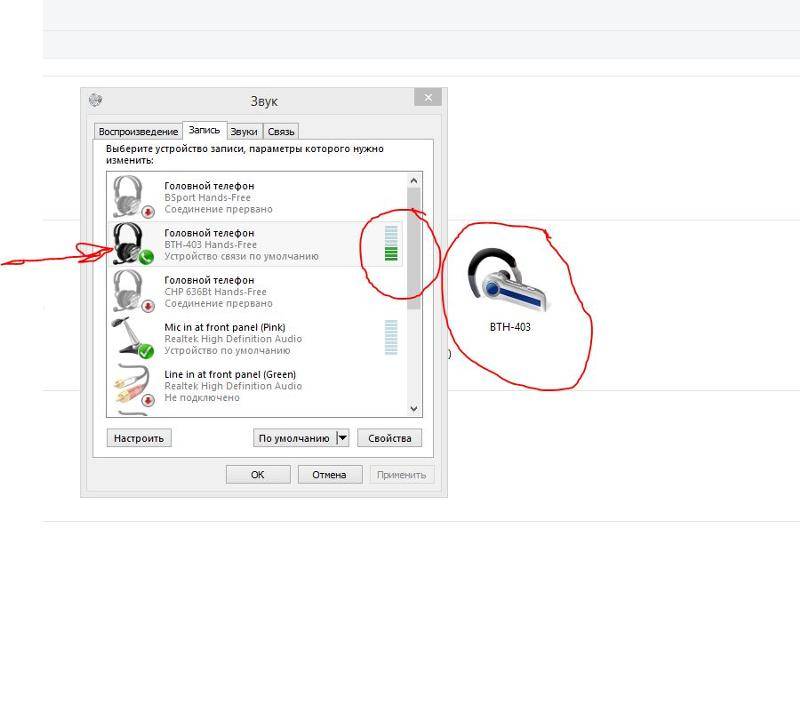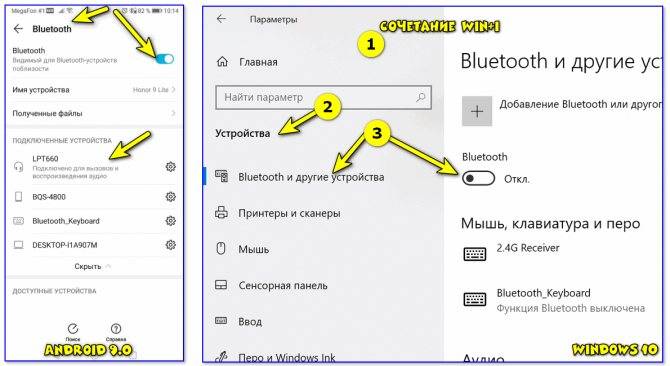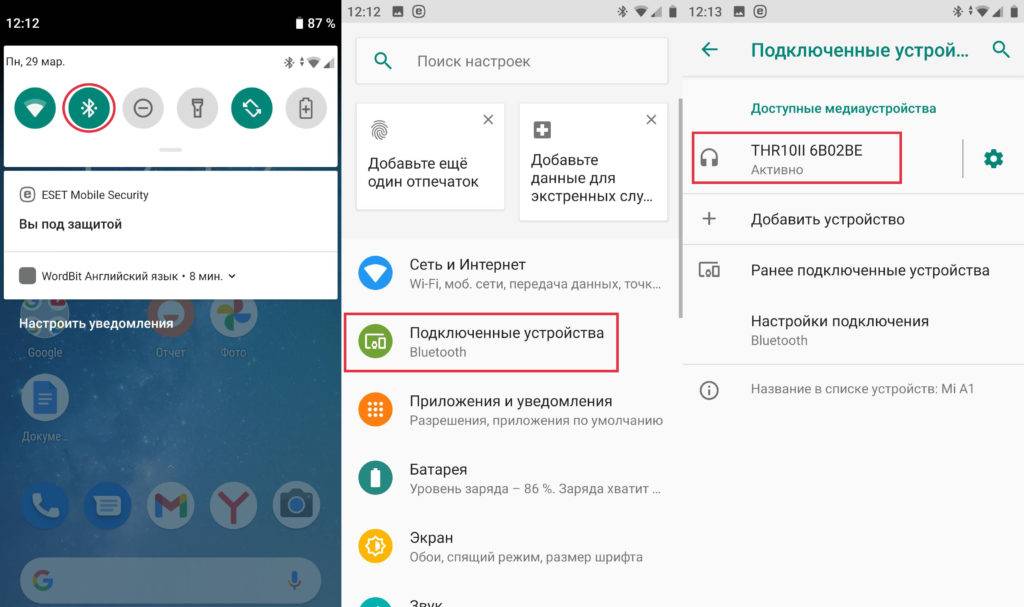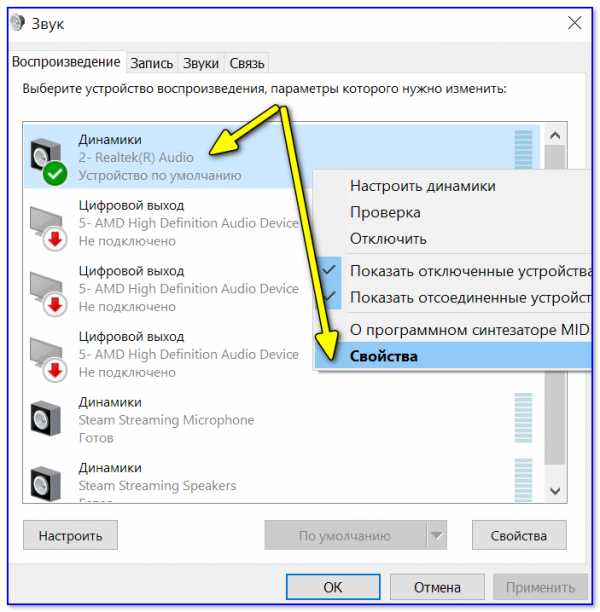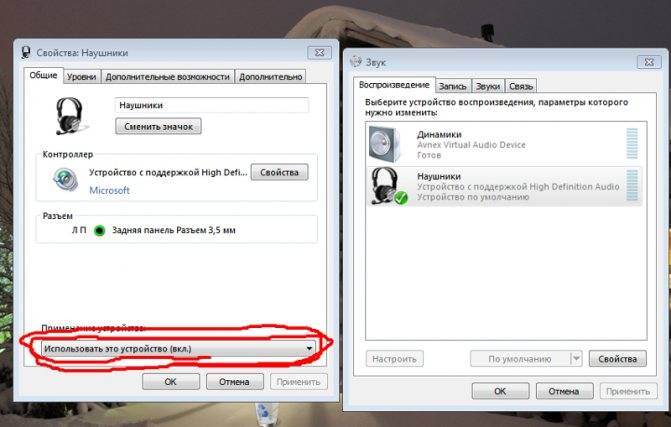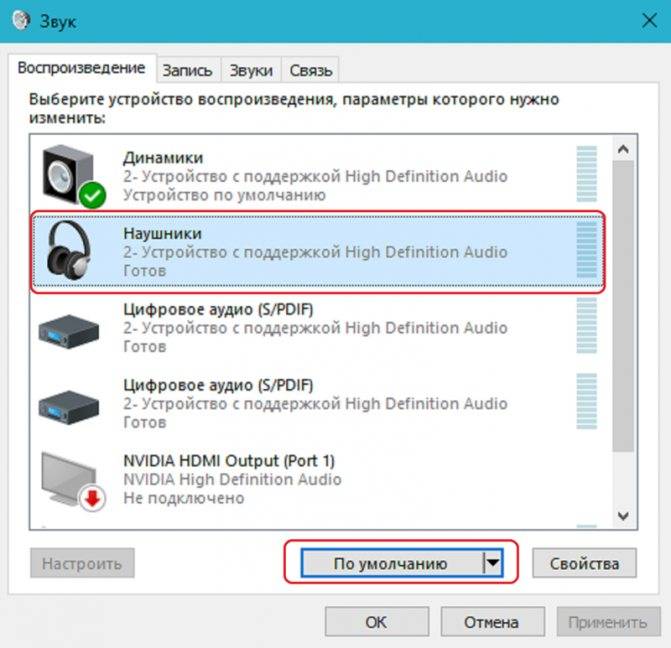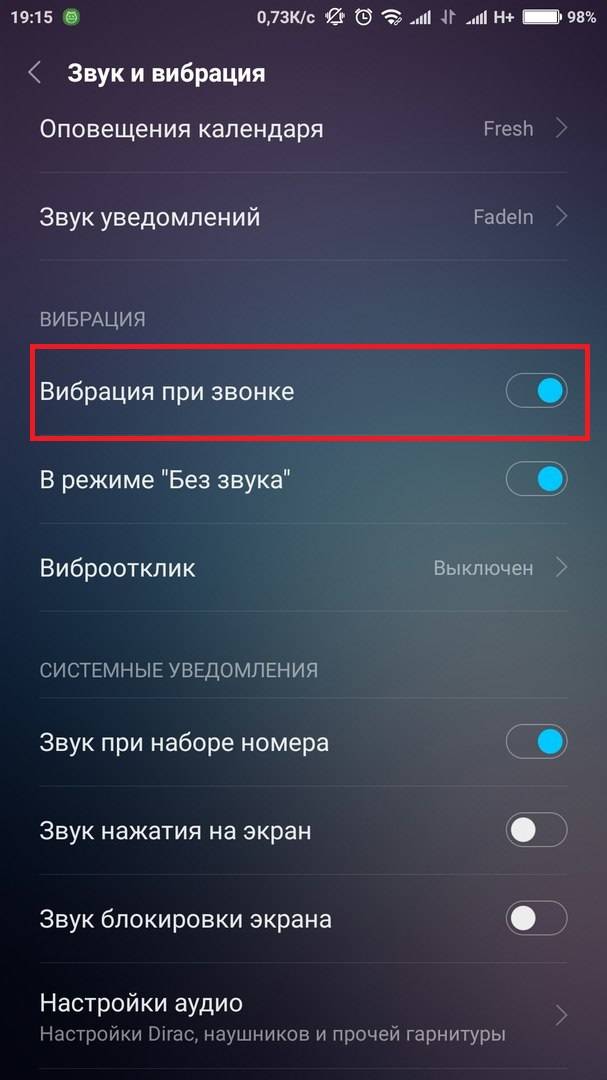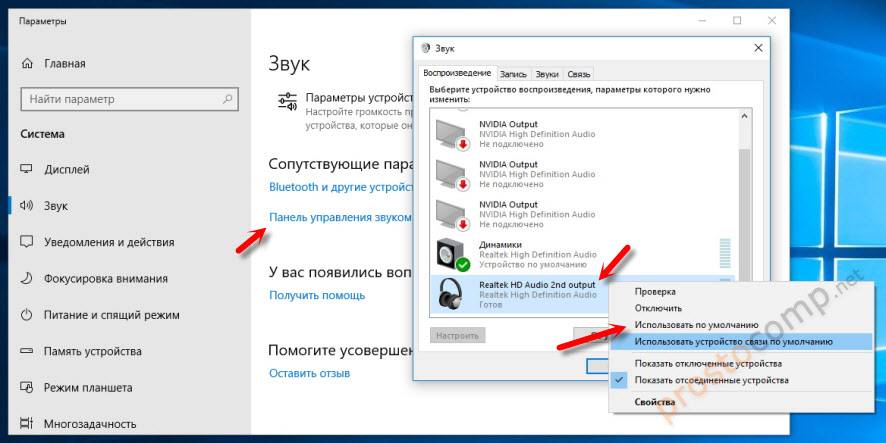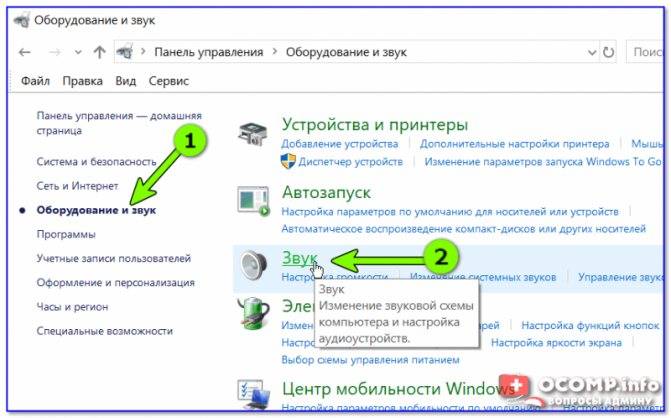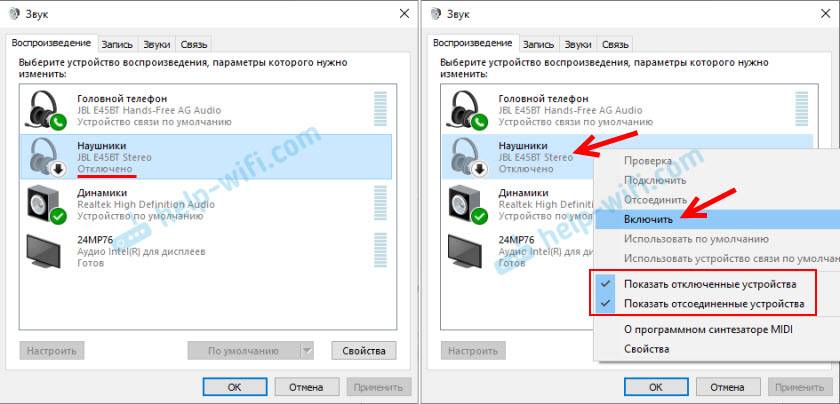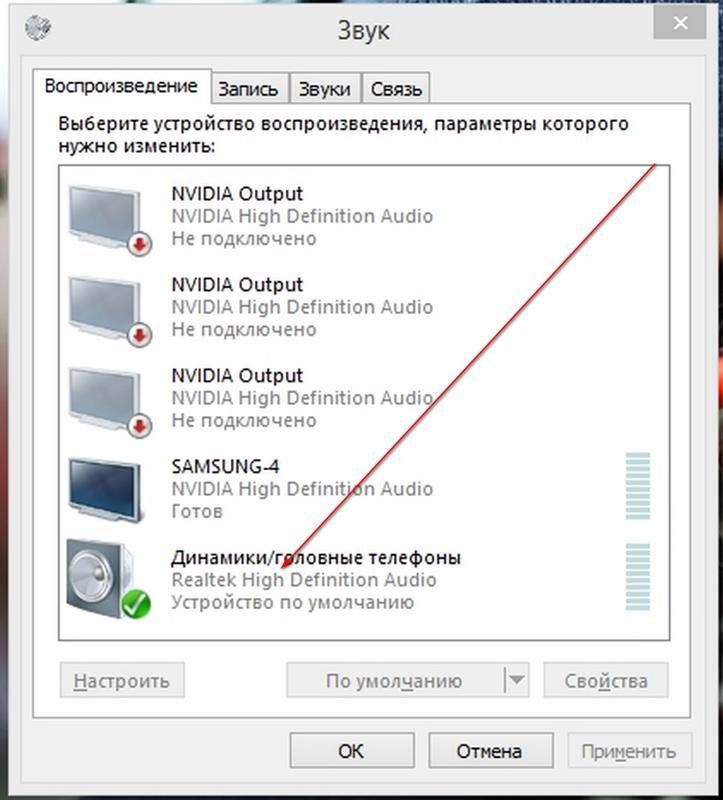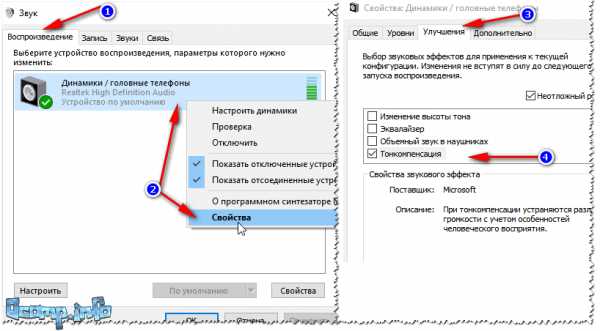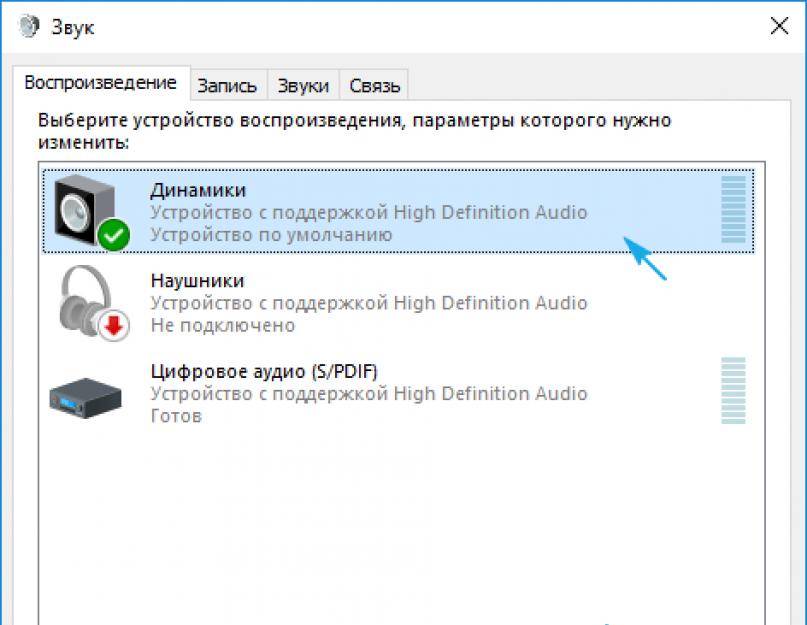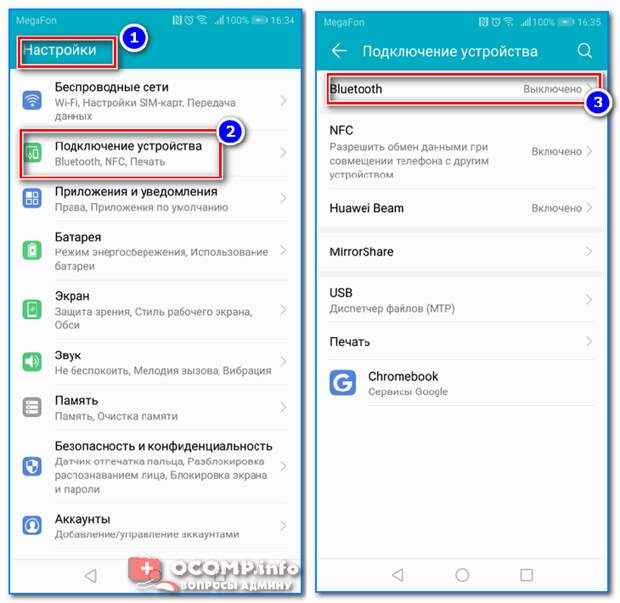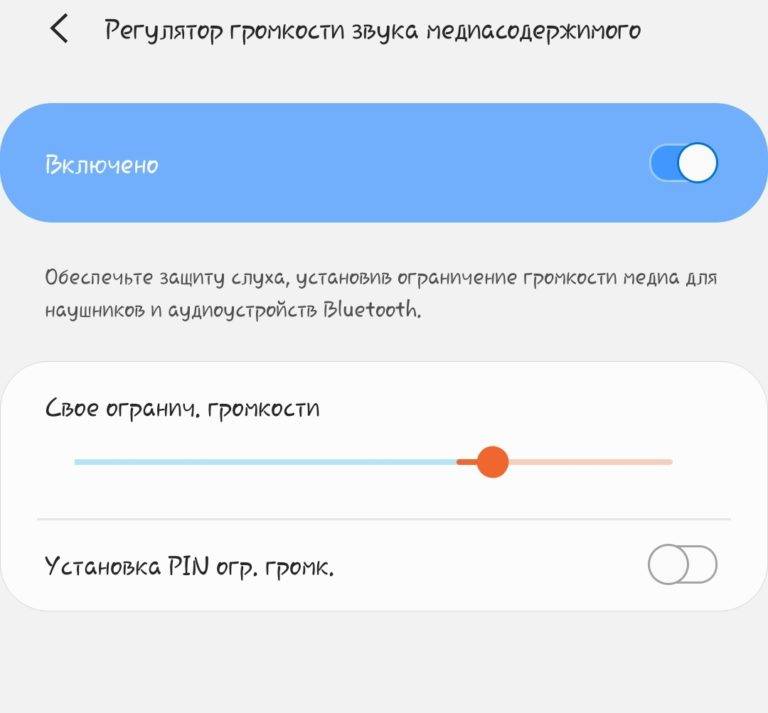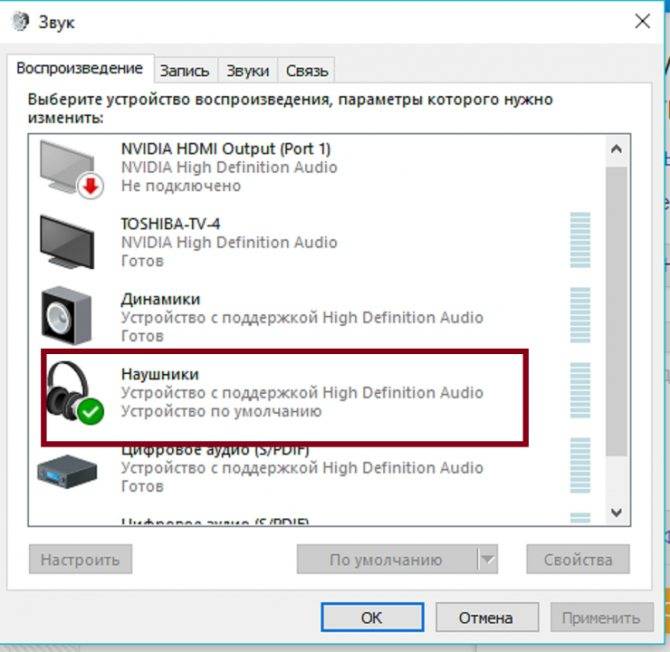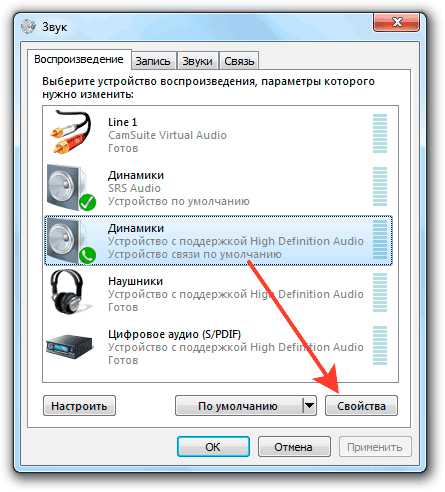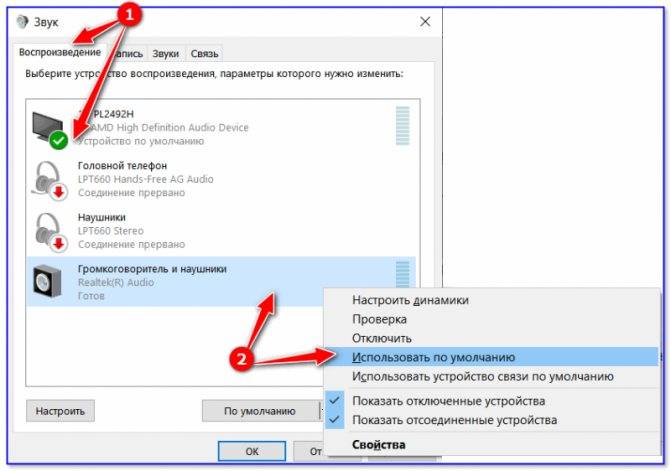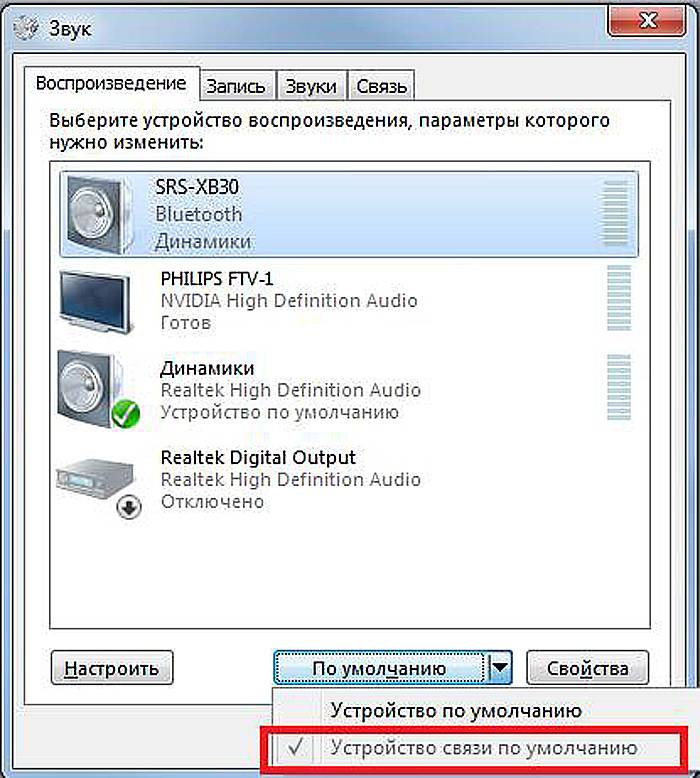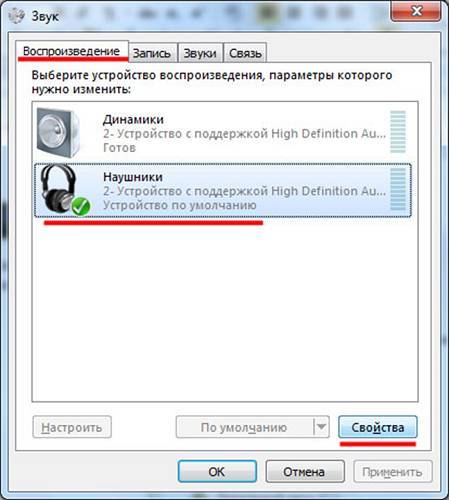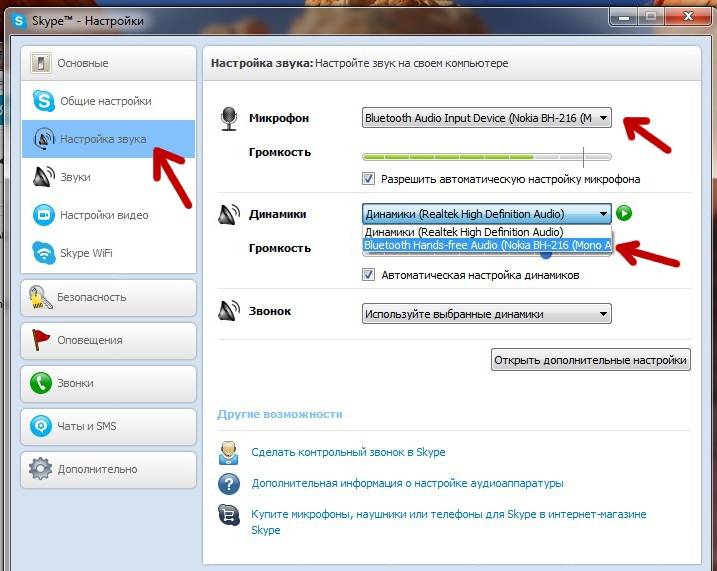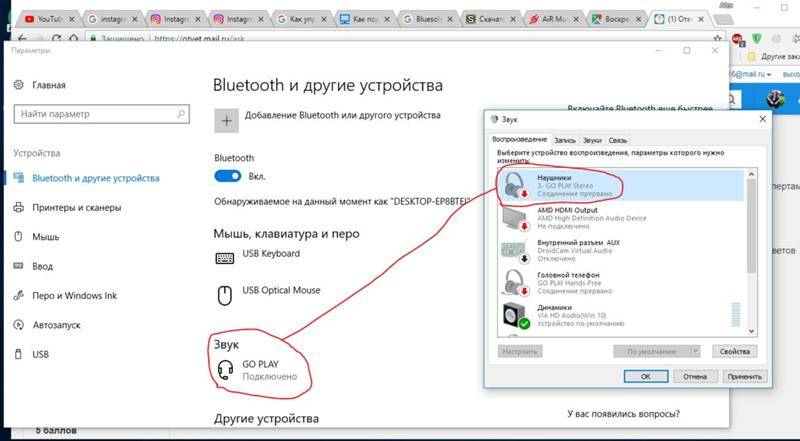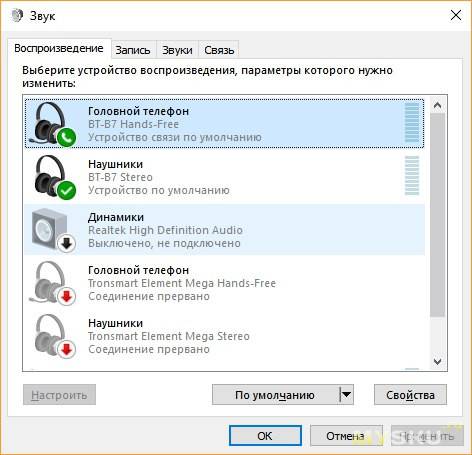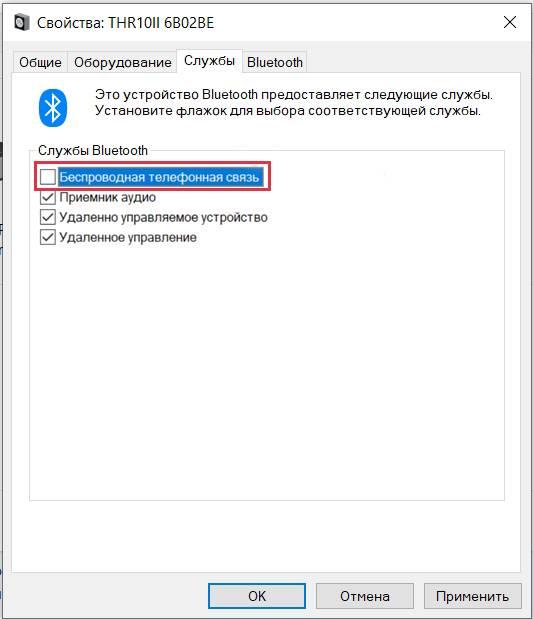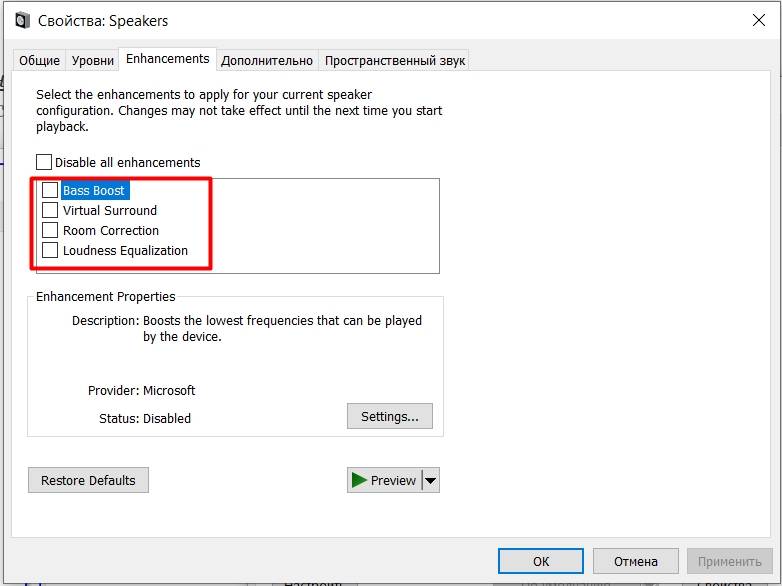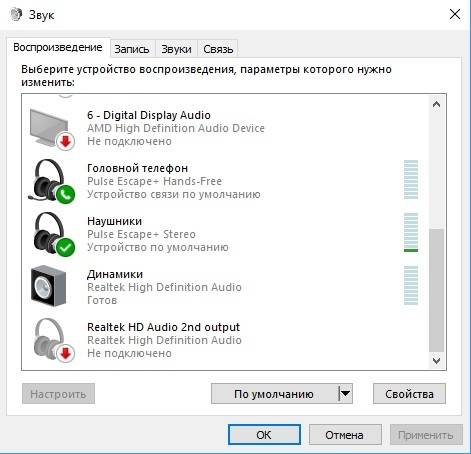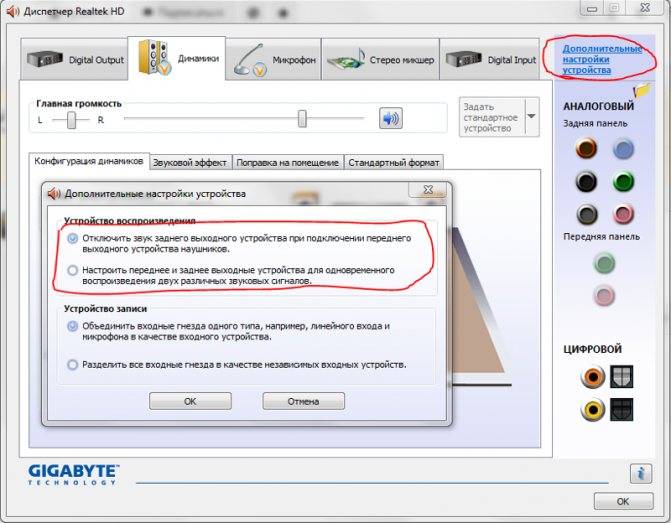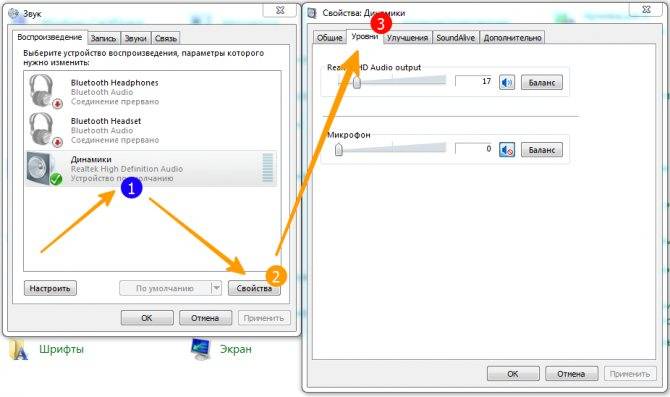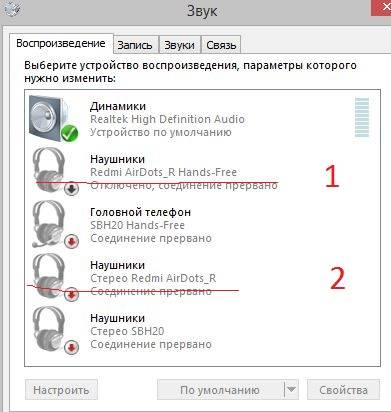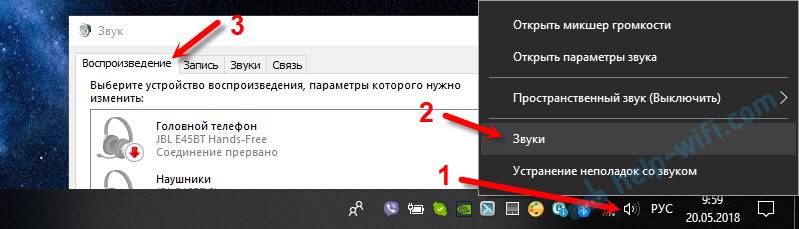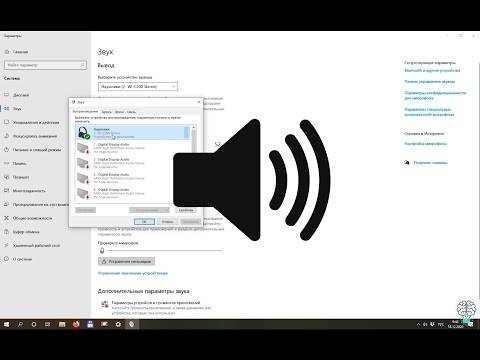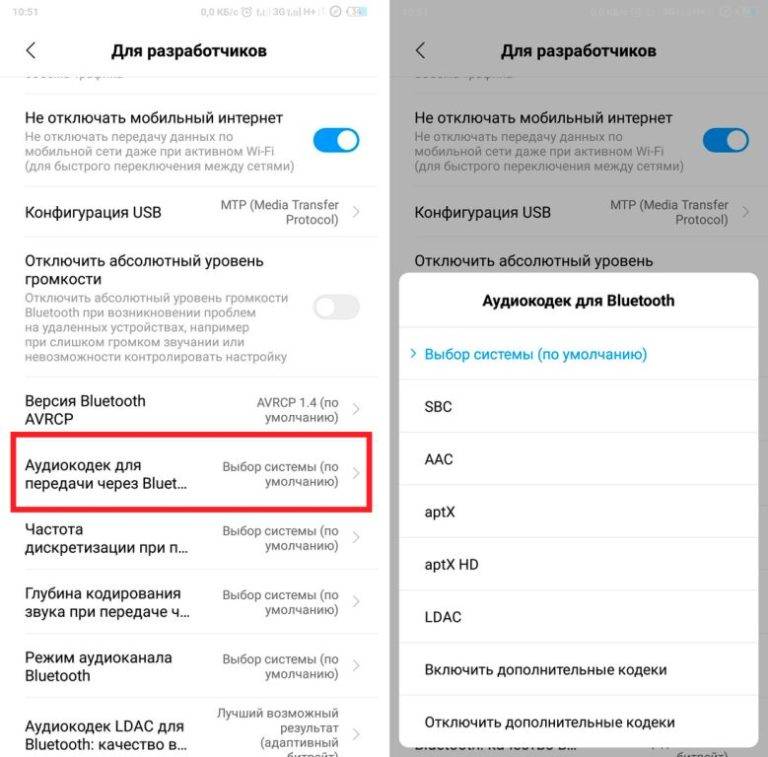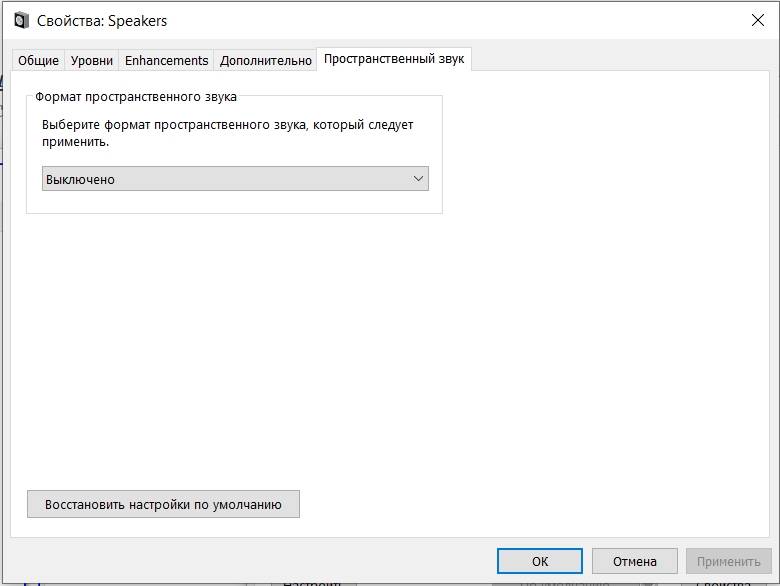Как убрать?
Разобравшись в причинах прерывания аудиосигнала, некачественного звука беспроводных наушниках можно определить и меры по их устранению.

Что делать с ПК?
В большинстве персональных компьютеров отсутствует модуль Bluetooth поэтому, приобретая адаптер, желательно обратить внимание на следующие параметры:
- Версию bluetooth (5.0 более стабильна в работе).
- Класс беспроводного соединения, от которого зависит дальность поддерживаемого подключения (устройства первого класса при прямой видимости будут поддерживать нормальную связь на расстоянии до 100 м).
- Поддерживаемые кодеки — важный показатель для наушников bluetooth, так как именно от них зависит:
- качество звука (например, AptX HD);
- меньшая задержка при среднем качестве звучания (AptX);
- возможность пожертвовать качеством звука ради передачи аудиосигнала без рассинхронизации при установке кодека AptX LL.
Рекомендуем к прочтению: как подключить блютуз наушники к компьютеру.
В Windows 10, 8.1 и 7
Для устранения помех при сопряжении bluetooth наушников и персонального компьютера необходимо:
- проверить работоспособность Head Set наушников, подключив их к другому девайсу;
- убедиться в исправности bluetooth адаптера и USB разъёма для его подключения;
- установить актуальную управляющую программу (драйвер) для звуковой карты;
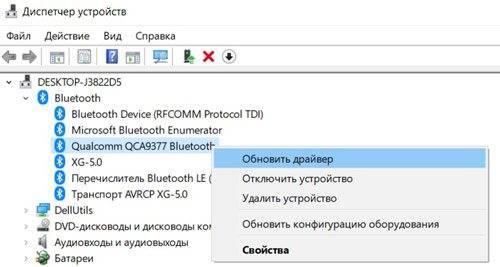
- максимально поднять уровень громкости в любой из используемых Windows, а затем и в приложении-плеере;
- отключить неиспользуемые порты и гнёзда на звуковой карте, а также обработку звука и программные улучшения;
- в Windows 10 отключить экономный режим энергосбережения, перейти на «Высокую производительность»;
- подключить видимое заземление.
Что делать со смартфоном?
При возникновении посторонних шумов и задержки звука в Head Set, подключённых к смартфону, необходимо:
- зарядить АКБ смартфона и беспроводных наушников;
- уменьшить расстояние между устройствами и устранить предметы, мешающие прохождению радиоволн;
- расположиться вдали от роутера Wi-Fi;
- отключить bluetooth устройства, находящиеся поблизости;
- выключить электроприборы, которые могут создавать радиопомехи.
Главный минус Bluetooth-наушников
Так как Bluetooth-наушники подключаются без проводов, надо понимать, что их основной плюс является причиной основного минуса. Я говорю о том, что проводное соединение куда более стабильное, нежели беспроводное. Испортить качество звука (шум, треск, прерывание) сможет только грязная или поврежденная связка провод-разъем, а прервать его — только вытащенный штекер. Куда чаще проблемы прерывания звука касаются именно беспроводных наушников, пусть они и носят периодический характер.
Я уже давно пользуюсь Bluetooth-наушниками и успел столкнуться, кажется, со всеми возможными проблемами. Поэтому хочу поделиться опытом с теми, кто недавно перешел на них, и рассказать, как преодолеть многие трудности.
Как исправить ошибку, когда TWS наушники прерываются, заикаются или отстают?
На основе всего вышесказанного вот вам несколько практических советов, которые могут исправить проблему с некорректно работающими беспроводными наушниками:
Ваше мнение – WiFi вреден?
Да
22.92%
Нет
77.08%
Проголосовало: 31656
- Перед работой зарядите свои наушники до 100 %. Что делать, если они >>не заряжаются от кейса, я рассказывал в другой статье.
- Используйте их так, чтобы и оба беспроводных модуля, и телефон находились в непосредственной близости друг от друга и вдали от других приборов
- Перезагрузите наушники или >>сбросьте настройки и подключите их к смартфону заново
- Отключите Bluetooth сеть на телефоне (ноутбуке, компьютере и т.д.). При необходимости удалите гарнитуру из системы полностью («забудьте»), после чего включите блютуз и по новой установите сопряжение с TWS
- Во время прослушивания музыки через наушники не подключайте смартфон к другим гаджетам по блютуз
- Проверьте настройки кодеков для Bluetooth в системных параметрах операционной системы смартфона Android
Причины прерывания звука в наушниках Bluetooth
Прерывания звука могут быть вызваны различными причинами. Попробуйте следующие решения по каждой причине:
Причина 1: если устройство Bluetooth используется вблизи роутера WiFi, персональных компьютеров, микроволновых печей, холодильников и т. д.
Причина 2: если вы слушаете радио через устройство, находящееся в кармане рубашки или брюк, спрятанное в сумку и т. д.
Причина 3: если поблизости, есть другие устройства с аналогичной функцией.
Причина 4: если смартфон находится вдали, например, в другой комнате.
Причина 5: при воспроизведении музыки, передаваемой по слабому интернету.
Причина 6: при воспроизведении музыки из файла высокого качества.
Причина 7: когда несколько приложений работают одновременно.
Как убрать?
Разобравшись в причинах прерывания аудиосигнала, некачественного звука беспроводных наушниках можно определить и меры по их устранению.

Что делать с ПК?
В большинстве персональных компьютеров отсутствует модуль Bluetooth поэтому, приобретая адаптер, желательно обратить внимание на следующие параметры:
- Версию bluetooth (5.0 более стабильна в работе).
- Класс беспроводного соединения, от которого зависит дальность поддерживаемого подключения (устройства первого класса при прямой видимости будут поддерживать нормальную связь на расстоянии до 100 м).
- Поддерживаемые кодеки — важный показатель для наушников bluetooth, так как именно от них зависит:
- качество звука (например, AptX HD);
- меньшая задержка при среднем качестве звучания (AptX);
- возможность пожертвовать качеством звука ради передачи аудиосигнала без рассинхронизации при установке кодека AptX LL.
Рекомендуем к прочтению: как подключить блютуз наушники к компьютеру.
В Windows 10, 8.1 и 7
Для устранения помех при сопряжении bluetooth наушников и персонального компьютера необходимо:
- проверить работоспособность Head Set наушников, подключив их к другому девайсу;
- убедиться в исправности bluetooth адаптера и USB разъёма для его подключения;
- установить актуальную управляющую программу (драйвер) для звуковой карты;

- максимально поднять уровень громкости в любой из используемых Windows, а затем и в приложении-плеере;
- отключить неиспользуемые порты и гнёзда на звуковой карте, а также обработку звука и программные улучшения;
- в Windows 10 отключить экономный режим энергосбережения, перейти на «Высокую производительность»;
- подключить видимое заземление.
Что делать со смартфоном?
При возникновении посторонних шумов и задержки звука в Head Set, подключённых к смартфону, необходимо:
- зарядить АКБ смартфона и беспроводных наушников;
- уменьшить расстояние между устройствами и устранить предметы, мешающие прохождению радиоволн;
- расположиться вдали от роутера Wi-Fi;
- отключить bluetooth устройства, находящиеся поблизости;
- выключить электроприборы, которые могут создавать радиопомехи.
Неполадки в смартфоне
Баги в операционной системе могут стать причиной плохой работы наушников. В таком случае рекомендуется перезагрузить гаджет и снова подключить гарнитуру. Если это не помогло, то дальнейшие действия зависят от того, какие наушники вы пытаетесь подключить: с проводом или без него.
Беспроводные наушники
В основном проблемы у таких моделей связаны с Bluetooth. Чтобы проверить подключение, необходимо следующее:
- Проверить, работают ли наушники. При включении должен срабатывать звуковой сигнал и загораться лампочка.
- Зарядить устройство, если оно не реагирует на кнопку включения.
- Проверить в инструкции совместимость.
- Включить и настроить видимость Bluetooth.
Проводные
Провод – это самая уязвимая часть гарнитуры, поскольку он постоянно подвергается трению и излому. Для решения проблемы рекомендуется:
Внимательно осмотреть и почистить разъем. Грязь и посторонние предметы часто выступают помехами
Для очистки подходят смоченные в спирте ватные палочки или зубочистки
Второй вариант нужно применять осторожно, чтобы не повредить разъем.
Обратить внимание, насколько крепко штекер фиксируется в гнезде. Если разъем смартфона неисправен, то самостоятельно справиться с этим вы не сможете.
Проверить, подходит ли штекер
Некоторые смартфоны не работают с 3- и 4-контактными моделями.
Осмотреть проводку
Сильный залом или оголенная проволока становятся причиной плохого звучания или его полного отсутствия. В таком случае нужно заменить провод, используя другие наушники или купленный провод.
Как вручную установить Bluetooth – подключение
Поддерживаемые продукты: HUAWEI FreeBuds Pro,HUAWEI FreeBuds 4i,HUAWEI FreeBuds 3 Wired Charging Case,HUAWEI FreeBuds 3, HONOR Magic Earbuds, HONOR FlyPods Lite.
Первым действием нужно зайти в «Режим сопряжения». Для этого потребуется поместить наушники в зарядный чехол, и оставить его в открытом виде. Далее нужно нажать и удерживать несколько секунд кнопку на чехле подзарядки. Индикатор должен мигать белым цветом.

Следующее, что нужно сделать, это активировать опцию Bluetooth на смартфоне, или устройстве, к которому подсоединяются наушники. Затем, в списке, нужно найти имя устройства, которое соответствует наушникам. После чего выполняется сопряжение.
Воспроизведение звука в гарнитуре по умолчанию
Иконка громкости находится в правом нижнем углу экрана. На ней нужно нажать правой кнопкой мыши и выбрать пункт «Звуки».
Далее выбирается вкладка «Воспроизведение», переходится к подключенным устройствам. Чтобы при подключении наушников или колонки к ОС в них сразу начинала играть музыка, необходимо на них нажать правую кнопку мыши и выбрать «Использовать по умолчанию».
Некоторые устройства оснащаются микрофонами для общения в Skype или другой программе. В подобном случае они будут обнаруживаться операционной системой как приспособления для связи.
Теперь звук будет автоматически переключаться со стандартных колонок на беспроводное оборудование, если оно активировано.
Как решить проблему заикания звука в bluetooth наушниках?
1.Если у вас ПК и USB модуль блутуз вставлен в задний порт компьютера. То перенесите USB-Bluetooth на переднею сторону ПК. А лучше купите USB хаб на проводе, поднимите его повыше и воткните в него модуль USB-BlueTooth. Если блутуз адаптер старый, то лучше его поменять на более новый и современный.
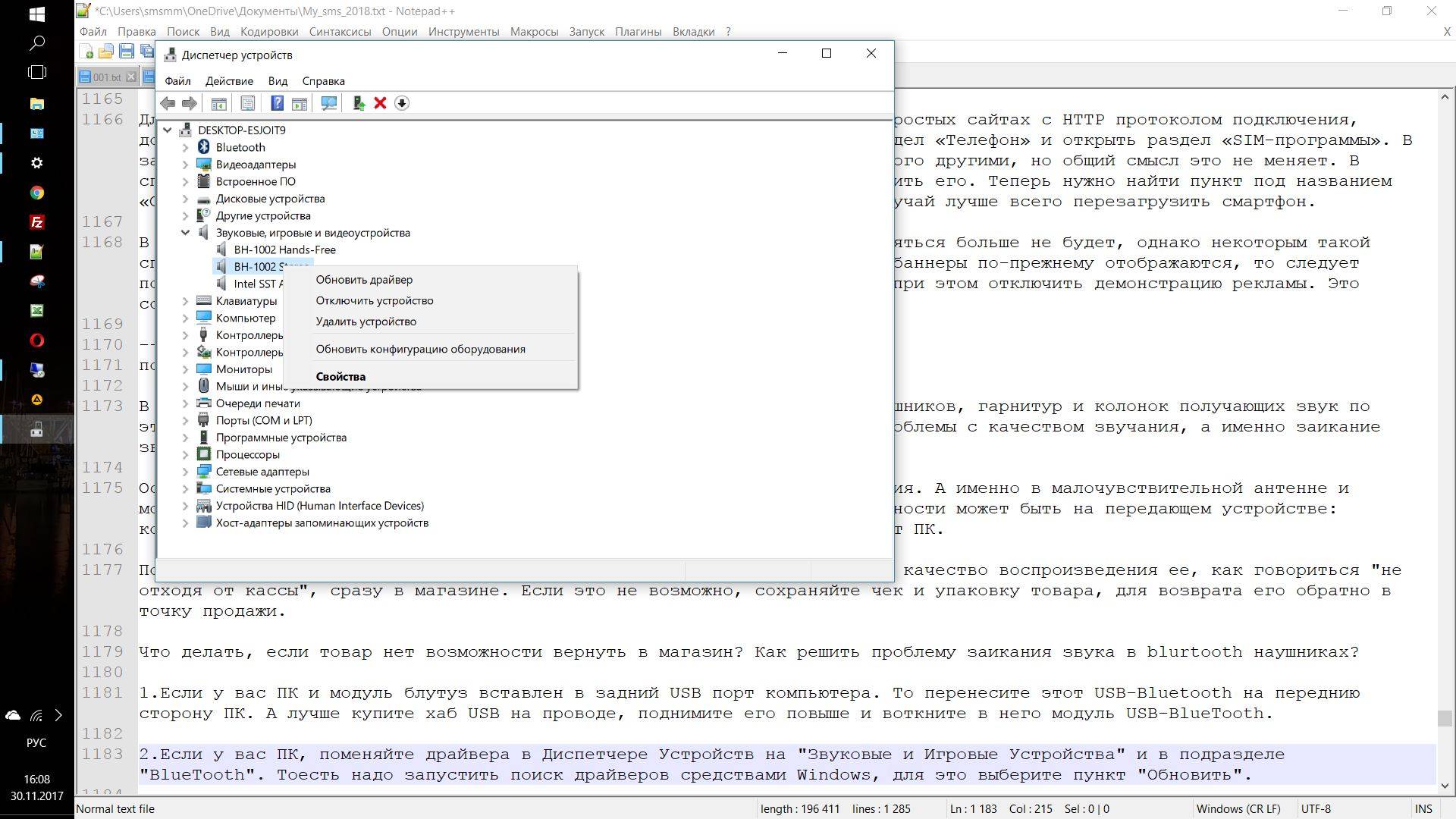
Обновление драйвера Блутуз в Диспетчере задач Windows.
2.Если у вас ПК, поменяйте драйвера в Диспетчере Устройств на «Звуковые и Игровые Устройства» и в подразделе «BlueTooth». Здесь надо запустить поиск драйверов средствами Windows. Для это выберите пункт «Обновить».
Если это не помогло, то надо пробовать ставить разные версии драйверов и проверять, какая-то может заработать.
При синхронизации с ПК, у устаревших моделей наушников Bluetooth могут быть проблемы совместимости с драйверами Windows.
3.Находясь на улице, что бы исключить перерывов в воспроизведении музыки, кладите смартфон как можно ближе к наушникам. Перекладывайте смартфон из кармана в карман, и чем выше к наушникам, тем лучше. Или положите его в верхний, внутренний карман куртки. Не используйте наушники на морозе.
4.В настройках плеера или в настройках аудиоустройства на ПК понизьте качество воспроизведения аудиопотока, т.е. если слушаете музыку в 320кбит/с и более, попробуйте звук не более 128кбит/с. Аудио mp3 файлы должны быть записаны с низким битрейтом.
5. Сделайте режим БТ на передающем устройстве «Видимый для всех». В этом режиме система меньше нагружает процессор.
6.Поднести устройства поближе к друг другу на несколько секунд или поставьте воспроизведение звука в плеере или в youtube на паузу, это нужно для синхронизации устройств. Для полной синхронизации звука может потребоваться несколько секунд.
7.В Андроид 6.0 в настройках есть пункт: «Разрешения приложений», в нём «Передача по bluetooth». Здесь надо снять все галочки, кроме «Громкость». Здесь мы нажимаем: «Изменение Настроек» и выбираем пункт «Не отключать».
8.Ядро ОС Android можно разогнать через специальные программы типа: SetCpu, Tasker, Antutu CPU, Tegrak, OverClock и другие. Изменение параметров работы OS делается в разделе «Производительность». Изменить надо следующие значения: Governor в «perfomance», Scheduler в «cfq». Еще советуют такое решение: установка Kernel Adiutor c CPU Governor в положение ondemand (+ «Apply on boot» для удобства).
9.Снизить нагрузку на систему можно при помощи специального софта. Есть такая программа Droidwall, которая может контролировать доступ в интернет каждого приложения OS Андроид. Что бы снизить нагрузку на процессор, запретите не нужным в данный момент времени приложениям доступ в инет. Сделать это можно через меню программы.
10.Перепайка антенны в корпусе наушников или блутуз колонок. Если снять крышку корпуса, то на плате должна быть дорожка змеевидной формы. К этой дорожке умельцы припаивают кусочек медного провода сантиметра 4-5. После этого качество сигнала повышается и звук перестает заикаться.
: Мои Идеальные Беспроводные наушники Bluetooth.
: 5 Bluetooth наушников. Посылка из Китая.
11.Снизить нагрузку процессора на ПК можно так же, отключением микрофона на блутуз гарнитуре. Для этого надо зайти в Панель управления => Звук => Запись => Микрофон => Свойства => Прослушать => снять галочку с «Прослушать с данного устройства». И перезагрузить компьютер.
12.Помехи от других устройств сильно влияют на качество соединения. Если беспроводная колонка или саб стоит рядом с роутером, телевизором, компютером, микроволновкой и другими источниками радиопомех, то ее/его надо отодвинуть.
13.Плохо заряженная батарея — причина нехватки мощности процессора блутуз девайса.
14.Устаревшие модели блутуз гарнитур могут быть не совместимы с новыми смартфонами и наоборот. Это основная причина нестабильности работы и заикания музыки. Поэтому перед покупкой беспроводного девайса, надо всегда проверять, будут ли хорошо конектится эти два мобильных устройства.
Подробнее о протоколе BlueTooth можно почитать в статье на habrahabr.ru. Там анализируется процесс потери сигнала со скриншотами и графиками.
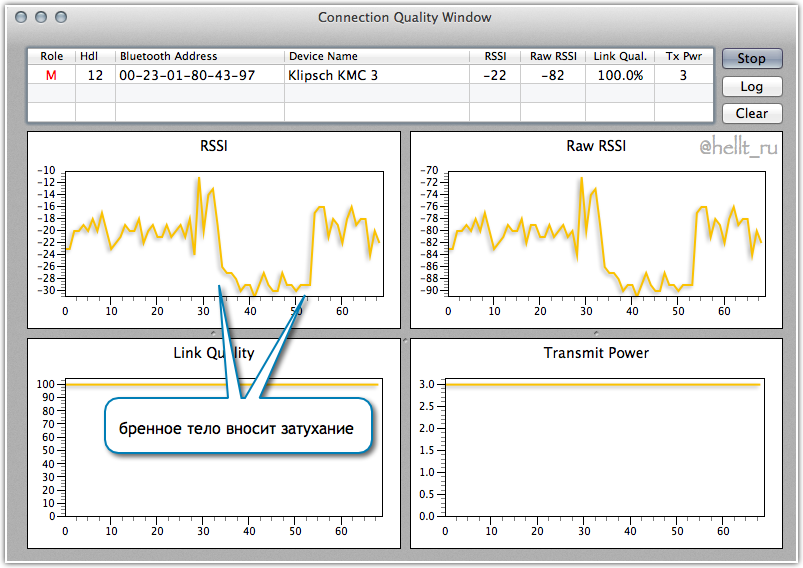
Анализ воздействия тела человека на мощность передачи аудио данных по протоколу BlueTooth.
Почему на Bluetooth-наушниках отстает звук?
Задержка звука — это время, необходимое для передачи аудиоданных от источника (компьютера, смартфона, плеера) до наушников. Ее продолжительность насчитывает миллисекунды, которые необходимы для обработки цифровых данных и их преобразования в аудиосигнал. Если у проводных наушников задержка составляет 5-10 мс, то у беспроводных она может достигать 30 мс и выше.
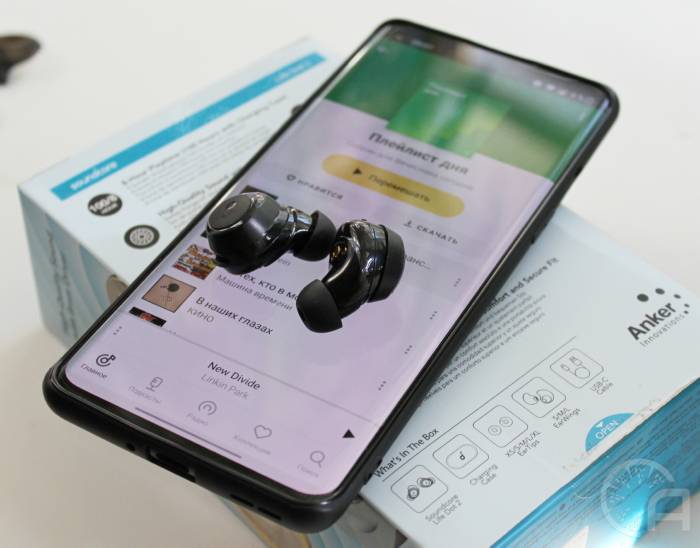
Главной причиной отставания звука является аудиокодек. Кодек — программа, которая преобразует аудиоданные и содержит в себе алгоритм сжатия, кодирования и декодирования данных. Некоторые кодеки провоцируют большую задержку звука, другие ее минимизируют. До тех пор, пока преобразующую программу не изменят, звук будет поступать с задержкой.
Если с кодеком всё в порядке, отставание звука происходит по одной из следующих причин:
- На смартфоне установлены приложения, улучшающие звук или скачанные эквалайзеры. Перед использованием беспроводных наушников их рекомендуется отключить/удалить.
- Плохой сигнал Bluetooth из-за помех между телефоном и гарнитурой.
- Старая версия Bluetooth. Для минимальной задержки стоит использовать актуальную версию (5.0). Она обрабатывает данные быстрее, чем предыдущие версии Bluetooth, и генерирует звук более высокого качества с меньшей задержкой. Поддерживаемая версия Bluetooth должна быть одинаковой и на источнике звука (телефон) и на приемнике (гарнитуре).
- Звук может отставать из-за перегрева процессора телефона.
- Задержка звука появляется из-за таких помех, как беспроводная мышь, соединение Wi-Fi, телевизор. Кроме того, рядом не должны быть расположены приборы с электромагнитным излучением, такие как микроволновые печи и маршрутизаторы.
- Бюджетные наушники и их «начинка».
Приходится каждый раз проводить сопряжение наушников заново

Не подключайте к смартфону слишком много гаждетов
Такая проблема довольно сильно распространена у тех владельцев устройств, кто регулярно подсоединяет к смартфону новые гаджеты. Например, вы соединились с рабочим компьютером для того, чтобы передать пару файлов, а на природе подключили телефон к Bluetooth-колокне друга для того, чтобы послушать музыку. А еще у вас постоянно работает сопряжение с часами и вы вдобавок купили Bluetooth-наушники. В этом случае совет только один — удалите все устройства, которые в данные момент не используете. Bluetooth-модуль просто не в состоянии хранить данные о десятках разных гаджетов для сопряжения.
Одновременное подключение FreeBuds Studio к двум устройствам
- FreeBuds Studio, наделены способностью работать сразу с двумя гаджетами — Bluetooth. Например, ПК, планшет и смартфон, функционирующие на Android, iOS, Windows, Linux и HarmonyOS.
- При помощи FreeBuds Studio можно отвечать на вызов с двух сопряженных гаджетов. А также для прослушивания музыки, при этом ручного переключения канала не требуется.
Примечание:
- Смартфоны или планшеты с EMUI0/Magic UI 3.0 и выше, а также смарт — браслет GT2 способны поддерживать опцию самостоятельного переключения.
- Если наручный гаджет не подключен к смартфону, FreeBuds можно одновременно использовать и для смартфона, и для смарт — браслета.
- Данную опцию, в настоящее время, самостоятельно выключить нельзя. В дополнении AI Life, более новейших версий, скоро появиться возможность управления данной опцией. Для этого рекомендуется, при выпуске новой версии, обновить наушники.
Практическая инструкция
Теперь давайте посмотрим на практике, что можно сделать внутри ОС Андроид, чтобы постараться улучшить ситуацию с работой звука в наушниках.
Кодеки блютуз
Начнем с того, что нам потребуется разблокировать так называемый «Режим разработчики», который открывает доступ к детальным системным настройкам. Для этого нужно зайти в меню «О телефоне» и несколько раз подряд нажать на «Номер сборки» или «Версия оболочки» в зависимости от модели телефона.
После чего в меню «Система» появится новый раздел — «Для разработчиков»
Теперь можно смело в него войти и пролистать страницу до появления блока конфигурации «Bluetooth». Здесь сначала заходим в «Версию AVRCP» и выставляем самую последнюю, которая поддерживается телефоном.
Далее открываем пункт «Аудиокодеки» и выбираем «AAC»
При сохранении заиканий можно его поменять на «SBC», но качество звучания при этом существенно ухудшится.
Следующий шаг — частота дискретизации. Здесь надо выбрать 44.1 кГц
Далее, «Аудио бит на выборку» — ставим «16»
Наконец, режим аудиоканала — выставляем на «Стерео»
Здесь же принудительно можно ограничить число одновременно подключенных к телефону Bluetooth устройств и поставить «1», чтобы наушники точно работали одни и им никто не мешал
Экономия батареи
И еще один раздел, куда следует заглянуть, это параметры энергосбережения. Да, не удивляйтесь, поскольку Bluetooth соединения существенно влияют на время автономной работы смартфона, он также может принудительно ограничиваться в настройках акукумулятора.
Проще всего найти это меню через поиск — вбиваем слово «батареи» и выбираем «Использование — Настройки энергопотребления»
Откроется страница с графиком текущего потребления заряда. Нам надо найти иконку вызова дополнительного меню в виде трех точек. И выбрать «Показать полное использование устройства»

Далее идем в «Экономия заряда аккумулятора» — «Все приложения»
Находим в списке «Bluetooth» и ставим галочку на «Не экономит заряд».
Теперь любые девайсы, которые подключаются к телефону по блютуз будут использовать все возможности данного интерфейса без ограничений. А значит и качества соединения будет максимально возможным для данной модели.
Не помогло
Основные причины
Рассмотрим самые популярные неполадки, которые встречаются из-за невнимательности или неправильного подключения устройства.
Отсутствует подключение
У всех беспроводных наушников есть режим ожидания, который включается, когда они не используются. Гарнитура работает в таком режиме для экономии расхода аккумулятора. Достаточно проверить аксессуар, снова включить его или сделать перезагрузку.
Низкий заряд
Обратите внимание на работу аккумулятора. Если зарядки очень мало, то сопряжения со смартфоном не будет
Для корректной работы нужны определенные энергозатраты, в противном случае соединения просто не произойдет.
У слишком дешевых наушников проблемы возникают из-за слишком быстрой разрядки. Батарея почти сразу перестает держать заряд, поэтому они становятся непригодны.

Расстояние
Bluetooth некорректно работает, когда наушники находятся слишком далеко от смартфона. Обычно зона покрытия составляет не более 10 метров, при этом не должно быть преград в виде стен, деревьев или перегородок. При увеличении этого расстояния появятся помехи.
В таком случае нужно перезагрузить оба устройства и обновить ПО при необходимости. Если становится непонятно, в чем именно заключается причина помех, то наушники рекомендуется проверить через кабель.

Bluetooth
Беспроводное соединение может быть не подключено на одном или сразу двух устройствах. Для решения проблемы откройте панель быстрого доступа и проверьте, действительно ли опция включена.
В некоторых смартфонах по умолчанию включена функция для скрытия устройства, даже когда Bluetooth работает. Поэтому стоит зайти в раздел «Видимость» и удостовериться, что гаджет может быть сопряжен с другими устройствами.
Совместимость
У проводных девайсов возникают проблемы, когда штекер и разъем не подходят друг к другу. В магазинах продаются наушники, которые имеют 4 контакта, хотя смартфоны рассчитаны только на 2.
У беспроводных моделей все сложнее. Всегда изучайте рекомендации производителя по этому поводу. AirPods совместимы далеко не с каждой версией iOS, а использовать их на Android вообще невозможно без дополнительных настроек и программ.
Временные неисправности
Не стоит бежать в мастерскую сразу после того, как вы выполнили проверку и не смогли самостоятельно обнаружить неисправность. Системные ошибки периодически возникают, из-за них устройства работают некорректно.
Ситуацию меняется обычная перезагрузка, в редких случаях требуется сброс до заводских настроек. К последнему методу прибегают только после того, как все остальные способы уже испробованы.

Ноутбук не соединяется с гарнитурой по bluetooth
Решил написать именно сюда, ибо подозреваю, что в всё дело именно в Винде, т.к. проблема возникла после её переустановки.
Ситуация такая: после переустановки Винды (Win7) ноутбук (HP Palivilion g7) перестал соединяться с гарнитурой по блютуз, причем он её находит, благополучно добавляет её в » Устройства Bluetooth», устанавливает драйвера и пишит, что » Устройство готово к использованию». НО соединяться не хочет! При этом смартфон подключается сразу и без проблем к ноуту. Гарнитура тоже соединяется со смартфоном сразу и без проблем. Ранее, до переустановки Винды, эта же гарнитура соединялась и работала с этим ноутом нормально.
Может у кого то была такая ситуация, подскажите, как можно решить эту проблему. Буду безмерно благодарен.
Работа с Bluetooth гарнитурой У меня есть Bluetooth наушники. На них есть кнопки play, next, и предыдущая песня. Можно как то.Ноутбук не соединяется по Wi-Fi Попросил сегодня коллега настроить ему роутер что бы ноут можно было на диване пользовать. С.Ноутбук не соединяется с инетом Здраствуйте,помогите пожалуста,купили роултер,подключили,на компе нормальное соединение,а ноутбук.
Ноутбук с Windows 7 через WI-FI не соединяется с интернетом Есть компьютер,ноутбук и модем Промсвязь М200В.Через компьютер по кабелю выхожу в интернет.
Заключение
Чтобы выбрать беспроводные наушники с качественным звуком без задержек, проверьте оригинальность bluetooth гарнитуры, а также, что она поддерживает кодеки aptX, AptX HD или AptX LL.
Читайте далее:
Убираем шум, шипение, фон в беспроводных наушниках
Почему Windows не видит наушники
Подключаем блютуз наушники к Ps4
Принцип работы беспроводных наушников
Влияние блютуз гарнитуры
Беспроводные блютуз наушники Stn 13
Лучшие блютуз модули для наушников
Пошаговое подключение блютуз гарнитуры к телефону
Подключение Bluetooth колонки к телефону